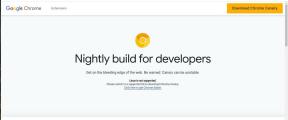Labojums: Elden Ring stostās vai kavējas datorā
Literārs Mistrojums / / February 25, 2022
FromSoftware Inc. ir izlaidusi Eldenas gredzens ir darbības lomu spēles videospēle, kuru 2022. gada februārī publicēja uzņēmums Bandai Namco Entertainment. Šajā jaunajā tumšajā fantāzijas RPG spēlē ir iekļauti dvēselei līdzīgi varoņi un spēle ar satriecošu grafikas kvalitāti. Tas ir pieejams PS4, Xbox Series X S, Xbox One, PS5 un Windows platformām. Šķiet, ka to piedzīvo daudzi Elden Ring spēlētāji Stostīšanās vai atpalicība problēmas datorā. Vairākus gadus strādājot pie šīs spēles, spēlētāju vai kritiķu sākotnējā reakcija nebija pietiekami pozitīva. Par laimi, izstrādātāji pēdējā laikā ir novērsuši daudzas problēmas.
Nevienā videospēlē nav kļūdu vai kļūdu neatkarīgi no izmantotās ierīces. Aizkavēšanās vai stostīšanās ir diezgan izplatīta parādība starp datorspēlēm, un tas pats notiek ar spēli Elden Ring. Lai gan mēs sagaidām, ka izstrādātāji drīzumā nāks klajā ar papildu ielāpu atjauninājumiem, lai atrisinātu daudzas citas problēmas, tālāk esam minējuši visus iespējamos risinājumus, kuriem vajadzētu palīdzēt. Tātad, bez papildu piepūles, iesim tajā.

Lapas saturs
-
Labojums: Elden Ring stostās vai kavējas datorā
- 1. Izmantojiet palaišanas opcijas
- 2. Atjauniniet grafikas draiverus
- 3. Palaidiet spēli kā administrators
- 4. Uzdevumu pārvaldniekā iestatiet augstu prioritāti
- 5. Pārbaudiet spēļu failu integritāti
- 6. Mainiet GPU iestatījumus
- 7. Atspējot pilnekrāna optimizāciju
- 8. Atjauniniet Elden Ring
Labojums: Elden Ring stostās vai kavējas datorā
Ir vērts pieminēt, ka šādai problēmai ir vairāki iespējamie iemesli, kas ir jānovērš manuāli. Dažreiz saderības problēmas, spēles iestatījumi vai pat problēmas ar spēļu failiem var izraisīt stostīšanās vai kavēšanās problēmas datorā. Labāk ir pārbaudīt visas tālāk norādītās darbības.
1. Izmantojiet palaišanas opcijas
- Atveriet savu Steam klientu > Iet uz Bibliotēka > Ar peles labo pogu noklikšķiniet uz Eldenas gredzens.
- Izvēlieties Īpašības > Uz Ģenerālis cilni, jūs atradīsit Palaišanas opcijas.
- Ievadiet palaišanas opcijas - pilnekrāna režīms = Piespiež dzinēju iedarbināt pilnekrāna režīmā.
2. Atjauniniet grafikas draiverus
- Ar peles labo pogu noklikšķiniet uz Sākt izvēlne lai atvērtu Ātrās piekļuves izvēlne.
- Klikšķiniet uz Ierīču pārvaldnieks no saraksta.
- Tagad dubultklikšķi uz Displeja adapteri kategoriju, lai paplašinātu sarakstu.
- Tad ar peles labo pogu noklikšķiniet uz īpašās grafiskās kartes nosaukuma.
- Izvēlieties Atjaunināt draiveri > Izvēlēties Automātiski meklēt draiverus.
- Ja ir pieejams atjauninājums, tas automātiski lejupielādēs un instalēs jaunāko versiju.
- Kad tas ir izdarīts, noteikti restartējiet datoru, lai mainītu efektus.
3. Palaidiet spēli kā administrators
Noteikti palaidiet spēles exe failu kā administratoru, lai izvairītos no lietotāja konta kontroles saistībā ar privilēģiju problēmām. Jums vajadzētu arī palaist Steam klientu kā datora administratoru. Lai to izdarītu:
- Ar peles labo pogu noklikšķiniet uz Eldenas gredzens exe saīsnes failu savā datorā.
- Tagad atlasiet Īpašības > Noklikšķiniet uz Saderība cilne.
- Noteikti noklikšķiniet uz Palaidiet šo programmu kā administratoru izvēles rūtiņa, lai to atzīmētu.
- Klikšķiniet uz Pieteikties un atlasiet labi lai saglabātu izmaiņas.
4. Uzdevumu pārvaldniekā iestatiet augstu prioritāti
Iestatiet spēles prioritāti augstākajā segmentā, izmantojot uzdevumu pārvaldnieku, lai norādītu Windows sistēmai pareizi palaist spēli. Lai to izdarītu:
- Ar peles labo pogu noklikšķiniet uz Sākt izvēlne > Atlasīt Uzdevumu pārvaldnieks.
- Noklikšķiniet uz Procesi cilne > Ar peles labo pogu noklikšķiniet uz Eldenas gredzens spēles uzdevums.
- Izvēlieties Iestatiet prioritāti uz Augsts.
- Aizveriet uzdevumu pārvaldnieku.
- Visbeidzot, palaidiet spēli Elden Ring, lai pārbaudītu problēmu.
5. Pārbaudiet spēļu failu integritāti
Ja gadījumā rodas problēma ar spēles failiem un tie kaut kā tiek bojāti vai trūkst, noteikti izmantojiet šo metodi, lai viegli pārbaudītu problēmu. Darīt tā:
Spēļu failu pārbaude pakalpojumā Steam:
- Palaist Tvaiks > Noklikšķiniet uz Bibliotēka.
- Ar peles labo pogu noklikšķiniet ieslēgts Eldenas gredzens no instalēto spēļu saraksta.
- Tagad noklikšķiniet uz Īpašības > Dodieties uz Vietējie faili.
- Klikšķiniet uz Pārbaudiet spēļu failu integritāti.
- Jums būs jāgaida process, līdz tas tiks pabeigts.
- Kad tas ir izdarīts, vienkārši restartējiet datoru.
Spēļu failu pārbaude vietnē Epic:
Sludinājumi
6. Mainiet GPU iestatījumus
Noteikti mainiet grafiskās kartes iestatījumus datorā, veicot tālāk norādītās darbības, lai pārbaudītu, vai problēma ir novērsta.
Nvidia:
Sludinājumi
- Atveriet Nvidia vadības paneli > Ar peles labo pogu noklikšķiniet uz darbvirsmas ekrāna.
- Noklikšķiniet uz Nvidia vadības paneļa > Noklikšķiniet uz Pārvaldīt 3D iestatījumus.
- Atlasiet Programmas iestatījumi > Atrast 'Elden Ring' un manuāli pievienojiet spēli, ja tā nav sarakstā:
- Monitora tehnika: G-Sync (ja pieejams)
- Maksimālais iepriekš renderētu kadru skaits: 2
- Vītņotā optimizācija: ieslēgta
- Enerģijas pārvaldība: dodiet priekšroku maksimālai veiktspējai
- Tekstūras filtrēšana — kvalitāte: veiktspēja
AMD:
- Monitora tehnika: G-Sync (ja pieejams)
- Maksimālais iepriekš renderētu kadru skaits: 2
- Vītņotā optimizācija: ieslēgta
- Enerģijas pārvaldība: dodiet priekšroku maksimālai veiktspējai
- Tekstūras filtrēšana — kvalitāte: veiktspēja
7. Atspējot pilnekrāna optimizāciju
Pilnekrāna optimizācija un DPI iestatījumi ir noklusējuma iestatījumi operētājsistēmā Windows. Mēģiniet to atspējot, veicot tālāk norādītās darbības.
- Atrodiet Elden Ring spēļu direktoriju.
- Atrodiet failu cyberpunk2077.exe un ar peles labo pogu noklikšķiniet uz tā.
- Atlasiet Rekvizīti > Noklikšķiniet uz cilnes Saderība.
- Atzīmējiet izvēles rūtiņu Atspējot pilnekrāna optimizāciju.
- Tagad noklikšķiniet uz pogas Mainīt augstus DPI iestatījumus.
- Atzīmējiet izvēles rūtiņu “Ignorēt augsta DPI mērogošanas uzvedību” > nolaižamajā izvēlnē atlasiet “Lietojumprogramma”.
- Noklikšķiniet uz Lietot un pēc tam uz Labi, lai saglabātu izmaiņas.
8. Atjauniniet Elden Ring
Ja gadījumā kādu laiku neesat atjauninājis savu Elden Ring spēli, noteikti veiciet tālāk norādītās darbības, lai pārbaudītu atjauninājumus un instalētu jaunāko ielāpu (ja pieejams). Lai to izdarītu:
Steam lietotāji:
- Atveriet Tvaiks klients > Doties uz Bibliotēka > Noklikšķiniet uz Eldenas gredzens no kreisās rūts.
- Tas automātiski meklēs pieejamo atjauninājumu. Ja ir pieejams atjauninājums, noteikti noklikšķiniet uz Atjaunināt.
- Atjauninājuma instalēšana var aizņemt kādu laiku > Kad tas ir paveikts, noteikti aizveriet Steam klientu.
- Visbeidzot, restartējiet datoru, lai piemērotu izmaiņas, un pēc tam mēģiniet vēlreiz palaist spēli.
Tādā veidā jūs varat viegli novērst Elden Ring stostīšanos un kavēšanos datorā.
Epic Launcher lietotāji:
- Atveriet Episkais palaidējs klients > Doties uz Bibliotēka > Meklējiet Eldenas gredzens no kreisās rūts.
- Savā Elden Ring lietojumprogrammā jums jāpieskaras trīs punktu ikonai.
- Noteikti pārbaudiet automātisko atjaunināšanu, lai automātiski iegūtu jaunu atjauninājumu instalāciju.

- Tas automātiski meklēs pieejamo atjauninājumu. Ja ir pieejams atjauninājums, noteikti noklikšķiniet uz Atjaunināt.
- Visbeidzot, restartējiet datoru, lai piemērotu izmaiņas, un pēc tam mēģiniet vēlreiz palaist spēli
Tā tas ir, puiši. Mēs pieņemam, ka šī rokasgrāmata jums bija noderīga. Lai iegūtu papildu jautājumus, varat komentēt zemāk.